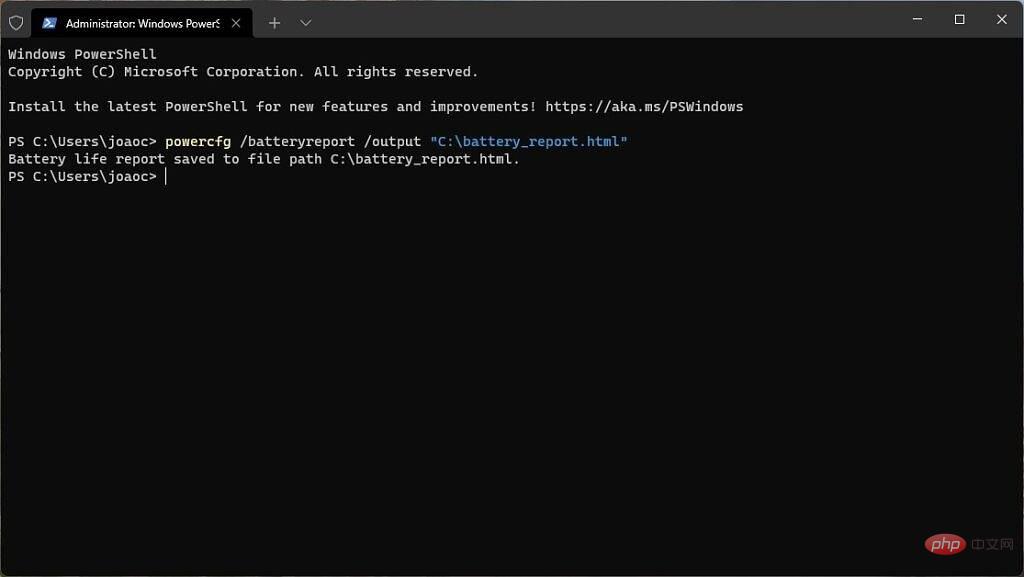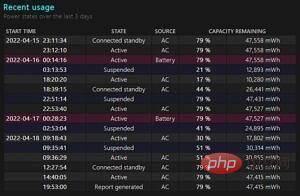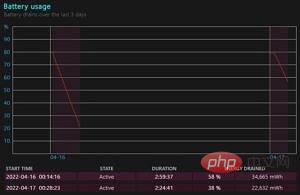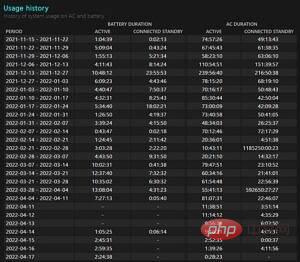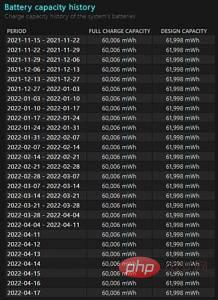Cara membuat laporan bateri pada Windows 11 untuk mengetahui lebih lanjut
Laporan bateri akan mengandungi semua maklumat yang anda inginkan tentang bateri komputer riba anda, termasuk pengeluar, kapasiti reka bentuk, data sejarah penggunaan dan anggaran bateri. Berikut ialah perkara yang perlu anda lakukan untuk membuat laporan bateri anda sendiri.
Buat laporan bateri pada Windows 11
Walaupun ia mungkin terdengar agak teknikal, membuat laporan bateri sebenarnya sangat mudah dan bebas risiko. Inilah yang berlaku:
- Klik kanan ikon Mula pada bar tugas (atau tekan kunci Windows+ X) dan pilih daripada senarai pilihan Terminal (Pentadbir). Jika anda telah menyahpasang Terminal Windows daripada PC anda, pilihan ini akan muncul sebagai Windows PowerShell (Pentadbir).
- Terima gesaan Kawalan Akaun Pengguna (UAC) yang memerlukan keistimewaan pentadbir.
- Salin teks berikut dan tampalkannya ke dalam tetingkap Terminal Windows/PowerShell: powercfg /batteryreport /output "C:battery_report.html"

- This The laporan bateri dikeluarkan sebagai fail HTML ke direktori akar pemacu C:. Anda boleh mengeksport fail ke mana-mana folder yang anda mahu dengan menukar laluan yang ditentukan pada penghujung arahan.
- Tekan Enter dan laporan akan dijana.
Itu sahaja yang anda perlu tahu untuk membuat laporan bateri, tetapi kemudiannya ada urusan membaca dan memahami kandungan laporan.
Apa yang ada dalam Laporan Bateri
Terdapat banyak maklumat dalam Laporan Bateri Windows 11, jadi kami akan cuba membantu anda memahami semua yang ditunjukkan di sini. Untuk membuka laporan bateri, pergi ke folder yang anda tentukan dalam arahan di atas dan cari fail bernama battery_report.html. Kemudian, mari kita lihat lebih dekat.
Bahagian atas laporan mengandungi beberapa maklumat umum tentang komputer riba anda, termasuk versi Windows yang anda jalankan dan perisian tegar anda. Ini tidak sepatutnya menjadi bahagian yang paling menarik dalam laporan, tetapi ia akan menjadi lebih menarik seterusnya. Bahagian pertama dipanggil Bateri Dipasang dan merupakan ringkasan maklumat tentang bateri di dalam komputer riba anda. Ini termasuk pengeluar, kimia - hampir pasti litium-ion (LIon) - kapasiti reka bentuk dan kapasiti cas penuh.
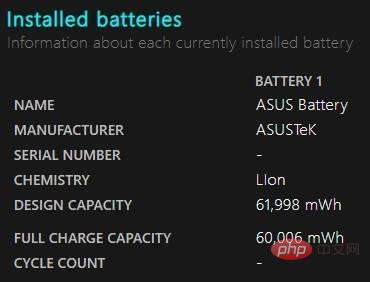
Mungkin terdapat beberapa perbezaan antara kedua-dua nilai kapasiti ini, yang paling penting ialah kapasiti cas penuh kerana ini ialah jumlah kuasa yang sebenarnya boleh ditahan oleh bateri.
Seterusnya, anda akan melihat maklumat penggunaan bateri terkini. Jadual pertama termasuk senarai perubahan keadaan kuasa sepanjang tiga hari lalu, serta keadaan bateri pada masa itu. Setiap kali anda mencabut plag komputer riba anda, meletakkannya untuk tidur, dsb., ia dilog di sini. Di bawah itu, terdapat carta yang menunjukkan penggunaan kuasa komputer riba secara khusus sepanjang tiga hari yang lalu. Sudah tentu, ini hanya akan merangkumi sebarang maklumat yang anda ada pada komputer riba berkuasa bateri. Ini membolehkan anda melihat seberapa cepat bateri dinyahcas apabila anda mencabutnya dari alur keluar, memberikan anda gambaran tentang berapa lama bateri itu bertahan.
Dua jadual seterusnya mempunyai lebih banyak data sejarah. Data dalam carta ini akan termasuk maklumat penggunaan bateri sejak kali terakhir anda melakukan pemasangan bersih Windows atau sejak anda membelinya. Jadual pertama termasuk ringkasan masa yang digunakan menggunakan komputer riba setiap minggu. Ini meringkaskan penggunaan aktif dan masa siap sedia yang disambungkan semasa menggunakan bateri dan dipalamkan ke saluran keluar. Jadual di bawah mengandungi maklumat tentang cara kapasiti bateri komputer riba telah berubah dari semasa ke semasa, jadi anda boleh melihat jumlah haus yang mungkin telah dipakai.
Akhir sekali, bahagian yang mungkin menarik minat anda ialah anggaran hayat bateri. Data dalam jadual ini juga berdasarkan semua data sejarah penggunaan bateri anda, jadi anda boleh melihat anggaran tempoh bateri anda berkemungkinan bertahan berdasarkan penggunaan dan kapasiti bateri anda, termasuk penggunaan aktif dan siap sedia yang disambungkan. Ini juga termasuk anggaran penggunaan kuasa setiap 16 jam apabila menggunakan siap sedia yang disambungkan, jadi jika anda mengeluarkan komputer riba selama sehari penuh, anda boleh mengetahui sama ada ia boleh kekal dicas apabila tidak digunakan secara aktif.
Untuk tarikh yang lebih awal, maklumat ini diagregatkan mengikut minggu, tetapi 7 hari terakhir ditunjukkan secara berasingan. Akhir sekali, anda juga boleh melihat anggaran keseluruhan berdasarkan semua kitaran pembuangan bateri sejak sistem pengendalian dipasang.
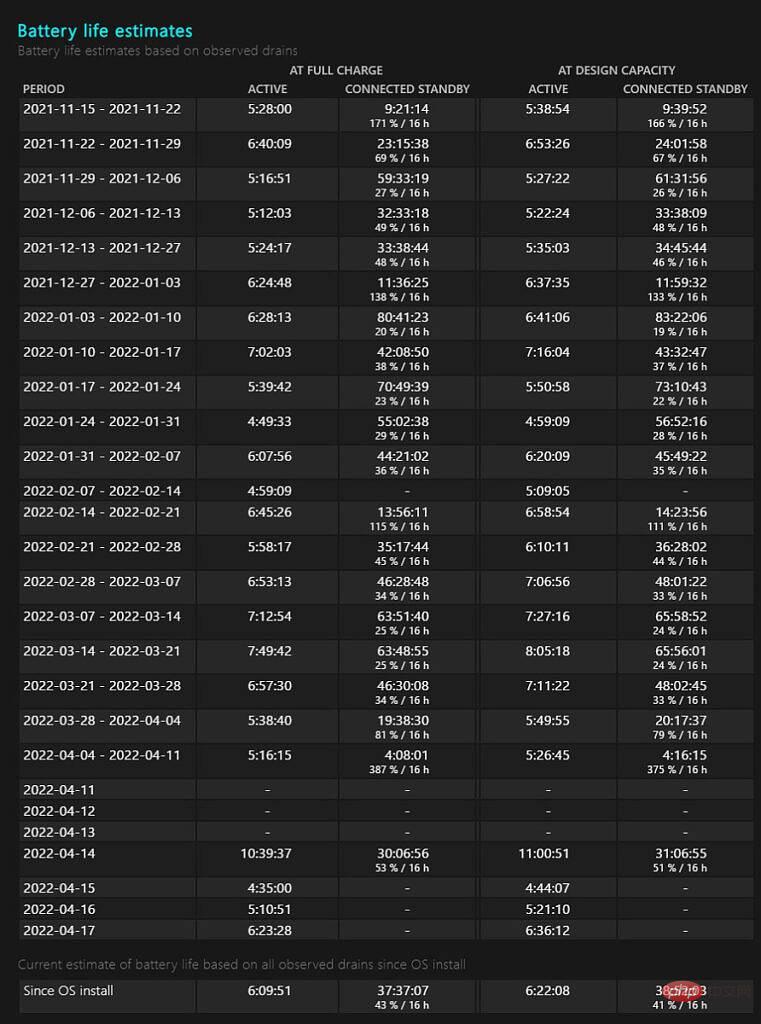
Dengan semua ini, anda sepatutnya dapat mengukur dengan tepat berapa lama bateri komputer riba anda harus bertahan apabila dicas sepenuhnya. Ini ialah cara terbaik untuk mempelajari semua yang anda perlu tahu tentang bateri komputer riba anda, dan ini mungkin membantu anda menentukan sama ada anda perlu menggantikannya.
Atas ialah kandungan terperinci Cara membuat laporan bateri pada Windows 11 untuk mengetahui lebih lanjut. Untuk maklumat lanjut, sila ikut artikel berkaitan lain di laman web China PHP!

Alat AI Hot

Undresser.AI Undress
Apl berkuasa AI untuk mencipta foto bogel yang realistik

AI Clothes Remover
Alat AI dalam talian untuk mengeluarkan pakaian daripada foto.

Undress AI Tool
Gambar buka pakaian secara percuma

Clothoff.io
Penyingkiran pakaian AI

Video Face Swap
Tukar muka dalam mana-mana video dengan mudah menggunakan alat tukar muka AI percuma kami!

Artikel Panas

Alat panas

Notepad++7.3.1
Editor kod yang mudah digunakan dan percuma

SublimeText3 versi Cina
Versi Cina, sangat mudah digunakan

Hantar Studio 13.0.1
Persekitaran pembangunan bersepadu PHP yang berkuasa

Dreamweaver CS6
Alat pembangunan web visual

SublimeText3 versi Mac
Perisian penyuntingan kod peringkat Tuhan (SublimeText3)

Topik panas
 Apakah sebab mengapa PS terus menunjukkan pemuatan?
Apr 06, 2025 pm 06:39 PM
Apakah sebab mengapa PS terus menunjukkan pemuatan?
Apr 06, 2025 pm 06:39 PM
PS "Memuatkan" Masalah disebabkan oleh akses sumber atau masalah pemprosesan: Kelajuan bacaan cakera keras adalah perlahan atau buruk: Gunakan CrystaldiskInfo untuk memeriksa kesihatan cakera keras dan menggantikan cakera keras yang bermasalah. Memori yang tidak mencukupi: Meningkatkan memori untuk memenuhi keperluan PS untuk imej resolusi tinggi dan pemprosesan lapisan kompleks. Pemandu kad grafik sudah lapuk atau rosak: Kemas kini pemandu untuk mengoptimumkan komunikasi antara PS dan kad grafik. Laluan fail terlalu panjang atau nama fail mempunyai aksara khas: Gunakan laluan pendek dan elakkan aksara khas. Masalah PS sendiri: Pasang semula atau membaiki pemasang PS.
 Bagaimana untuk menyelesaikan masalah pemuatan apabila PS sentiasa menunjukkan bahawa ia memuatkan?
Apr 06, 2025 pm 06:30 PM
Bagaimana untuk menyelesaikan masalah pemuatan apabila PS sentiasa menunjukkan bahawa ia memuatkan?
Apr 06, 2025 pm 06:30 PM
Kad PS adalah "Memuatkan"? Penyelesaian termasuk: Memeriksa konfigurasi komputer (memori, cakera keras, pemproses), membersihkan pemecahan cakera keras, mengemas kini pemacu kad grafik, menyesuaikan tetapan PS, memasang semula PS, dan membangunkan tabiat pengaturcaraan yang baik.
 Bagaimana untuk mempercepatkan kelajuan pemuatan PS?
Apr 06, 2025 pm 06:27 PM
Bagaimana untuk mempercepatkan kelajuan pemuatan PS?
Apr 06, 2025 pm 06:27 PM
Menyelesaikan masalah Permulaan Photoshop Perlahan memerlukan pendekatan berbilang arah, termasuk: menaik taraf perkakasan (memori, pemacu keadaan pepejal, CPU); menyahpasang pemalam yang sudah lapuk atau tidak serasi; membersihkan sampah sistem dan program latar belakang yang berlebihan dengan kerap; menutup program yang tidak relevan dengan berhati -hati; Mengelakkan membuka sejumlah besar fail semasa permulaan.
 Adakah pemuatan ps lambat berkaitan dengan konfigurasi komputer?
Apr 06, 2025 pm 06:24 PM
Adakah pemuatan ps lambat berkaitan dengan konfigurasi komputer?
Apr 06, 2025 pm 06:24 PM
Alasan pemuatan PS yang perlahan adalah kesan gabungan perkakasan (CPU, memori, cakera keras, kad grafik) dan perisian (sistem, program latar belakang). Penyelesaian termasuk: Menaik taraf perkakasan (terutamanya menggantikan pemacu keadaan pepejal), mengoptimumkan perisian (membersihkan sampah sistem, mengemas kini pemacu, menyemak tetapan PS), dan memproses fail PS. Penyelenggaraan komputer yang kerap juga boleh membantu meningkatkan kelajuan berjalan PS.
 Bagaimana untuk menyelesaikan masalah pemuatan apabila PS membuka fail?
Apr 06, 2025 pm 06:33 PM
Bagaimana untuk menyelesaikan masalah pemuatan apabila PS membuka fail?
Apr 06, 2025 pm 06:33 PM
"Memuatkan" gagap berlaku apabila membuka fail pada PS. Sebab-sebabnya mungkin termasuk: fail yang terlalu besar atau rosak, memori yang tidak mencukupi, kelajuan cakera keras perlahan, masalah pemacu kad grafik, versi PS atau konflik plug-in. Penyelesaiannya ialah: Semak saiz fail dan integriti, tingkatkan memori, menaik taraf cakera keras, mengemas kini pemacu kad grafik, menyahpasang atau melumpuhkan pemalam yang mencurigakan, dan memasang semula PS. Masalah ini dapat diselesaikan dengan berkesan dengan memeriksa secara beransur -ansur dan memanfaatkan tetapan prestasi PS yang baik dan membangunkan tabiat pengurusan fail yang baik.
 Adakah pemuatan perlahan PS berkaitan dengan program lain yang sedang berjalan?
Apr 06, 2025 pm 06:03 PM
Adakah pemuatan perlahan PS berkaitan dengan program lain yang sedang berjalan?
Apr 06, 2025 pm 06:03 PM
Rahsia untuk menguasai perisian pejabat termasuk: Memahami versi dan platform yang berbeza, memasang dan mengkonfigurasi dengan betul, mahir dalam menggunakan antara muka perisian, pemahaman yang mendalam tentang operasi ciri, kerjasama aplikasi dan fungsi perkongsian, menggunakan templat dan gaya, menguasai kemahiran lanjutan, dan menyelesaikan masalah biasa. Di samping itu, anda perlu memilih versi yang sesuai dengan keperluan anda, menggunakan templat dan gaya yang baik, mengembangkan tabiat sandaran, dan mempelajari kunci pintasan dan teknik canggih untuk meningkatkan kecekapan.
 Bagaimana menyelesaikan masalah pemuatan apabila PS dimulakan?
Apr 06, 2025 pm 06:36 PM
Bagaimana menyelesaikan masalah pemuatan apabila PS dimulakan?
Apr 06, 2025 pm 06:36 PM
PS yang tersangkut pada "memuatkan" apabila boot boleh disebabkan oleh pelbagai sebab: Lumpuhkan plugin yang korup atau bercanggah. Padam atau namakan semula fail konfigurasi yang rosak. Tutup program yang tidak perlu atau menaik taraf memori untuk mengelakkan memori yang tidak mencukupi. Naik taraf ke pemacu keadaan pepejal untuk mempercepatkan bacaan cakera keras. Pasang semula PS untuk membaiki fail sistem rasuah atau isu pakej pemasangan. Lihat maklumat ralat semasa proses permulaan analisis log ralat.
 Cara Menggunakan MySQL Selepas Pemasangan
Apr 08, 2025 am 11:48 AM
Cara Menggunakan MySQL Selepas Pemasangan
Apr 08, 2025 am 11:48 AM
Artikel ini memperkenalkan operasi pangkalan data MySQL. Pertama, anda perlu memasang klien MySQL, seperti MySqlworkbench atau Command Line Client. 1. Gunakan perintah MySQL-Uroot-P untuk menyambung ke pelayan dan log masuk dengan kata laluan akaun root; 2. Gunakan CreateTatabase untuk membuat pangkalan data, dan gunakan Pilih pangkalan data; 3. Gunakan createtable untuk membuat jadual, menentukan medan dan jenis data; 4. Gunakan InsertInto untuk memasukkan data, data pertanyaan, kemas kini data dengan kemas kini, dan padam data dengan padam. Hanya dengan menguasai langkah -langkah ini, belajar menangani masalah biasa dan mengoptimumkan prestasi pangkalan data anda boleh menggunakan MySQL dengan cekap.